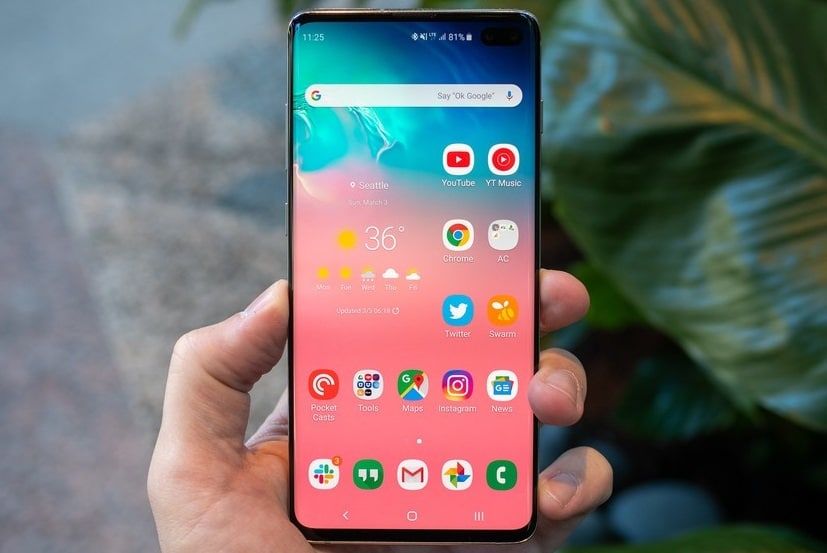
توفر شركة سامسونج ميزة إخفاء التطبيقات في هواتف (جالاكسي إس 10) Galaxy S10 كأحد ميزات واجهة المستخدم One UI؛ والتي تتيح للمستخدمين منع بعض التطبيقات من الظهور على الشاشة الرئيسية، أو (درج التطبيق) app drawer بسهولة، دون الحاجة إلى تثبيت أي تطبيقات إضافية للحفاظ على الخصوصية.
تعتبر هذه الميزة مهمة في الحفاظ على الخصوصية إذا كنت تسمح لشخص آخر باستخدام هاتفك، أو إذا كنت تريد التخلص من التطبيقات غير المستخدمة كثيرًا دون حذفها.
إليك كيفية إخفاء التطبيقات على هاتف سامسونج Galaxy S10:
- اسحب لأسفل على الشاشة الرئيسية لهاتف Galaxy S10 للوصول إلى درج التطبيق.
- اضغط على الثلاث نقاط الرأسية الموجودة في نهاية شريط البحث في أعلى يمين الشاشة، ستظهر لك قائمة خيارات اختر منها خيار (إعدادات الشاشة الرئيسية) Home screen settings.
- مرر للأسفل في صفحة (إعدادات الشاشة الرئيسية) حتى تصل إلى خيار (إخفاء التطبيقات) Hide apps؛ واضغط عليه.
- حدد كل تطبيق تريد إخفائه، وبعد الانتهاء؛ اضغط على خيار (تطبيق) Apply.
موضوعات ذات صلة بما تقرأ الآن:
بمجرد الانتهاء من هذه الخطوات ستصبح أيقونات التطبيقات التي حددتها مخفية من على الشاشة الرئيسية، ومن درج التطبيق. وللوصول إليها يمكنك العودة إلى صفحة إعدادات الشاشة الرئيسية في أي وقت للتراجع عن هذه الإعدادات وجعلها مرئية مرة أخرى.
كيفية إخفاء التطبيقات بشكل أكثر أمانًا:
تعمل ميزة (إخفاء التطبيقات) من سامسونج بشكل جيد في معظم الأوقات، ولكن قد تواجهك مشكلة في الحفاظ على خصوصية التطبيقات مع شخص مطلع على هواتف سامسونج، ويعرف كيفية البحث عن التطبيقات المخفية.
الخيار الأكثر أمانًا هو تثبيت تطبيق تابع لجهة خارجية يمكنه إخفاء التطبيقات بكلمة مرور، وهناك العديد من التطبيقات في متجر (جوجل بلاي) Google Play، يمكنها إخفاء التطبيقات بسهولة، من أبرزها تطبيق AppLock، وهو تطبيق مجاني ويمكنك الاعتماد عليه، حيث يتطلب منك إدخال كلمة مرور، أو استخدام رمز للوصول إلى التطبيقات المخفية.
- قم بتثبيت تطبيق (AppLock) من متجر جوجل بلاي على هاتف Galaxy S10.
- تحت قسم (عام) General في التطبيق، اختر التطبيق الذي تريد قفله برمز مرور.
- سيطلب منك إنشاء رمز مرور يستخدمه التطبيق للمصادقة عند محاولة فتح التطبيقات المقفلة.
- بعد ذلك؛ توجه إلى صفحة (إعدادات الشاشة الرئيسية) Home screen settings كما ذكرنا أعلاه، واضغط على خيار (إخفاء التطبيقات) Hide apps؛ ثم حدد التطبيق الذي أنشئت له رمز مرور في App Lock، واضغط على خيار (تطبيق) Apply الموجود أسفل الشاشة.
كيفية قفل تخطيط التطبيق Lock app layout:
بعد ترتيب جميع عناصر واجهة المستخدم والرموز الخاصة بك حسب رغبتك، تأكد من قفل تخطيط الشاشة الرئيسية حتى لا تتحرك الرموز عن غير قصد، أو قد يفعل ذلك أحد الأطفال أثناء استخدام هاتفك.
لتثبيت رموز التطبيقات في مكانها يمكنك اتباع الخطوات التالية:
- اضغط باستمرار على الشاشة الرئيسية حتى يظهر تخطيط الشاشة الرئيسية.
- اضغط على ترس (إعدادات الشاشة الرئيسية) Home screen Settings.
- اضغط على خيار (غلق تخطيط الشاشة الرئيسية) Lock Home screen layout.

